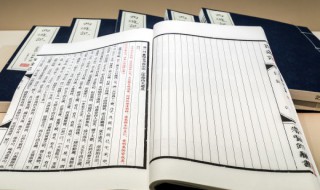The Beginning
iPhone11系列是支持双卡双待的,它的卡槽不是常见的Android手机的长条形双卡的卡槽,而是正反面安装双卡的设计。那么安装好之后怎么设置双卡呢?接下来就跟小编一起看看吧。

苹果11pro max双卡双待怎么设置?
1、用取卡针取出卡槽,放入SIM卡。

2、在第二个号码激活后,为两个号码分别加上标签。
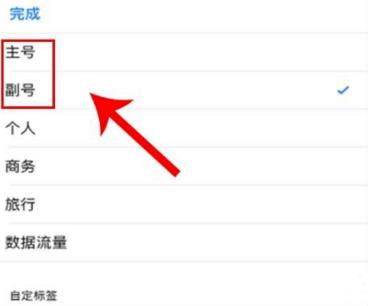
3、将其中一个号码设置为默认号码。
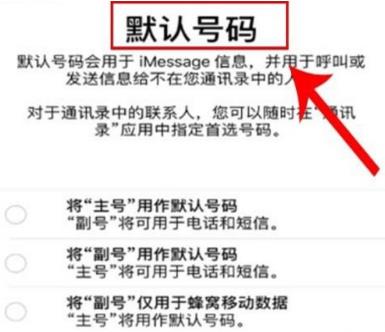
4、在打电话的时,在拨号键盘点击屏幕顶部附近的电话号码标签,选择希望使用的号码来拨打电话即可。(并不像网传的只能双卡单待,如果其中一个号码正在通话中,另一个号码接到的来电,会直接转至语音留言。)
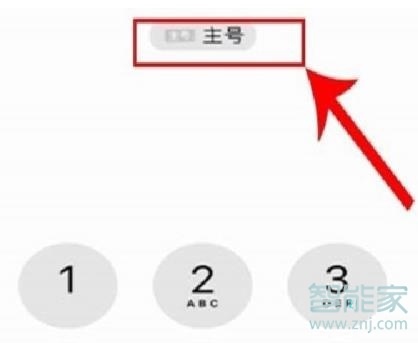
5、如果想设置切换流量数据卡,在【设置】-【蜂窝移动网络】,然后点击【蜂窝移动数据】,选择主卡或副卡即可。
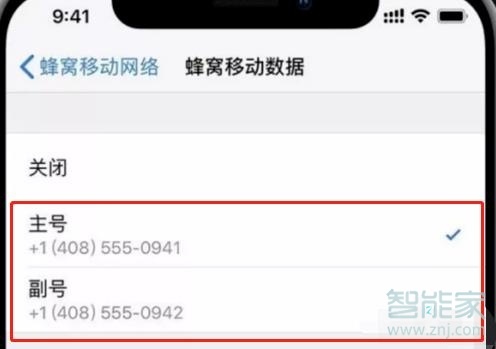
注:本文适用于苹果11pro max手机ios13系统。
本文以iPhone11pro max为例适用于ios13系统
以上就是小编为大家带来苹果11pro max双卡双待怎么设置的全部内容,更多智能资讯请关注智能家(m.znj.com)!
THE END